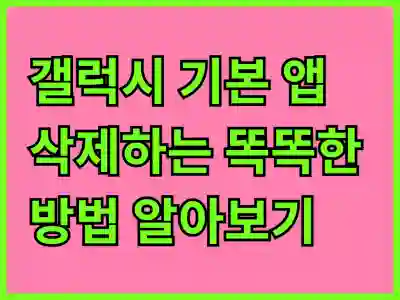[함께 보면 좋은 포스트]
갤럭시 스마트폰은 다양한 기본 앱이 사전 설치되어 있어 사용자에게 편리함을 제공합니다. 하지만 때로는 필요하지 않은 앱들이 많아져서 공간을 차지하거나 사용자가 원하지 않는 경우도 있습니다. 이러한 기본 앱들은 일반적으로 삭제할 수 없지만, 비활성화하거나 숨기는 방법으로 깔끔하게 정리할 수 있습니다. 이번 글에서는 갤럭시 기본 앱을 삭제하는 방법에 대해 알아보겠습니다. 정확하게 알려드릴게요!
갤럭시 스마트폰에 기본으로 설치된 앱들 중 사용하지 않는 앱은 용량과 배터리를 차지하는 원인이 되곤 합니다. 모든 기본 앱을 삭제할 수는 없지만, 몇 가지 스마트한 방법을 통해 불필요한 앱들을 정리할 수 있습니다.
1. 앱 서랍에서 기본 앱 삭제하기 (가장 간단)
가장 간단한 방법으로, 앱 서랍에서 앱을 직접 삭제하거나 비활성화하는 방법입니다.
- 앱 서랍 열기: 갤럭시 홈 화면에서 위로 스와이프하여 모든 앱이 모여있는 **’앱 서랍’**을 엽니다.
- 삭제할 앱 길게 누르기: 삭제하고 싶은 앱 아이콘을 손가락으로 길게 누릅니다.
- ‘삭제’ 또는 ‘사용 중지’ 선택:
- [삭제]: 앱을 완전히 삭제할 수 있는 경우, ‘삭제’ 또는 ‘제거’ 버튼이 나타납니다. 이를 탭하여 앱을 삭제합니다.
- [사용 중지]: 시스템에 필수적인 앱이라 삭제가 불가능한 경우, ‘사용 중지’ 버튼이 나타납니다. 이 기능을 활용하면 앱 목록에서 숨겨지고, 백그라운드에서 실행되지 않아 용량 및 배터리 소모를 줄일 수 있습니다.
2. ‘설정’ 메뉴에서 기본 앱 정리하기 (더 체계적)
어떤 앱이 용량을 많이 차지하는지 확인하며 체계적으로 정리하고 싶을 때 유용한 방법입니다.
- ‘설정’ 앱 열기: 갤럭시 홈 화면이나 앱 서랍에서 ‘설정’ 앱을 찾아 탭합니다.
- ‘애플리케이션’ 메뉴 진입: ‘설정’ 메뉴에서 **’애플리케이션’**을 탭합니다.
- 정렬 및 필터링: 앱 목록 상단에 있는 ‘정렬 기준’ 또는 ‘필터 및 정렬’ 아이콘을 눌러, **’용량순’**으로 앱을 정렬합니다.
- 앱 선택 및 정리:
- 용량을 많이 차지하는 앱부터 하나씩 탭하여 선택합니다.
- 앱 정보 화면에서 ‘삭제’ 또는 ‘사용 중지’ 버튼을 눌러 앱을 정리합니다.
3. 갤럭시 기본 앱 완전 삭제하는 방법
삼성 갤럭시 스마트폰(One UI 7 이상, 2025년 기준)의 기본 앱(프리인스톨 앱)은 일반적으로 완전 삭제가 불가능하지만, ADB(Android Debug Bridge) 도구를 이용한 제거가 가장 똑똑하고 효과적인 방법입니다. 이는 PC와 USB 연결로 시스템 앱을 사용자 영역에서 제거하는 방식으로, 앱을 비활성화하는 것보다 공간을 더 절약하고 아이콘도 사라집니다. (주의: 잘못 삭제 시 시스템 불안정 발생 가능, 백업 필수!) 아래에 단계별로 설명하겠습니다.
1. 준비 단계 (PC와 갤럭시 연결)
- ADB 도구 설치: PC에서 Android SDK Platform-Tools를 다운로드 (Google “Android SDK Platform-Tools” 검색 > 공식 사이트). 압축 해제 후 경로 기억 (예: C:\platform-tools).
- 개발자 옵션 활성화:
- 갤럭시 설정 > 휴대전화 정보 > 소프트웨어 정보 > 빌드 번호 7회 터치 (개발자 옵션 해금).
- 설정 > 시스템 > 개발자 옵션 > USB 디버깅 ON.
- 설정 > 보안 및 개인정보 보호 > 보안 위험 자동 차단 OFF (임시).
- 연결: USB 케이블로 PC와 갤럭시 연결. 갤럭시 팝업에서 “USB 디버깅 허용” > “이 컴퓨터에서 항상 허용” 체크 > 확인.
- CMD 열기: Windows 검색 > cmd > 압축 해제 경로로 이동 (cd C:\platform-tools).
2. ADB 명령어로 앱 삭제
- 연결 확인: adb devices 입력 (장치 ID 출력되면 성공. 안 나오면 드라이버 설치나 재연결).
- 앱 리스트 확인: adb shell pm list packages (전체 앱 목록 출력).
- 특정 앱 검색: adb shell pm list packages | findstr “samsung” (예: 삼성 앱 검색).
- 앱 삭제: adb shell pm uninstall -k –user 0 [패키지명] (예: adb shell pm uninstall -k –user 0 com.samsung.android.app.spage – Samsung FREE 삭제).
- 복원: 삭제 후 후회 시 adb shell pm install-existing –user 0 [패키지명].
- 마무리: adb reboot (재부팅) > ADB 종료 adb kill-server > 개발자 옵션 OFF.
꿀팁
- 패키지명 찾기: 앱 정보 앱(예: Package Name Viewer) 설치 후 확인, 또는 위 명령어로 검색.
- 일괄 삭제 스크립트: 텍스트 파일에 여러 명령어 작성 후 한 번에 실행 (고급 사용자 추천).
- 대안: 비활성화: 설정 > 앱 > 앱 선택 > 비활성화 (완전 삭제만큼 깔끔하지 않음).
- 루트 없이 안전: ADB는 루트 불필요, 하지만 S25 시리즈 AI 앱(예: Galaxy AI)은 삭제 피하세요.
삭제 가능한 기본 앱 예시 리스트 (자급제 기준, 2025 S25 울트라)
| 카테고리 | 앱 이름 | 패키지명 |
|---|---|---|
| 삼성 | Samsung Tips | com.samsung.android.app.tips |
| 삼성 | Samsung FREE | com.samsung.android.app.spage |
| 삼성 | Global Goals | com.samsung.sree |
| 구글 | Google 검색 | com.google.android.googlequicksearchbox |
| 구글 | Chrome | com.android.chrome |
| 구글 | Gmail | com.google.android.gm |
| 구글 | Google Maps | com.google.android.apps.maps |
| 구글 | YouTube | com.google.android.youtube |
| 구글 | Google Drive | com.google.android.apps.docs |
| 마이크로소프트 | Microsoft OneDrive | com.microsoft.skydrive |
| 마이크로소프트 | Outlook | com.microsoft.office.outlook |
| 기타 | com.facebook.katana |
4. 알아두면 좋은 꿀팁
- 기본 앱의 정체: 갤럭시의 기본 앱은 크게 두 가지로 나뉩니다.
- 삼성 자체 앱: 삼성전자가 제공하는 앱(삼성 헬스, 삼성 노트 등)
- 구글 앱: 안드로이드 OS에 필수적인 앱(구글 지도, 구글 드라이브 등)
- ‘사용 중지’의 효과: ‘사용 중지’는 앱을 완전히 삭제하지 않지만, 앱이 백그라운드에서 실행되는 것을 막아 배터리 소모를 줄이고 앱 목록을 깔끔하게 유지해 줍니다.
- 불필요한 데이터 정리: 앱을 삭제하기 전에, 앱에 저장된 캐시나 데이터를 먼저 정리해 보는 것도 좋습니다.
애플리케이션 > 앱 선택 > 저장공간에서 **’캐시 삭제’**를 눌러 앱 용량만 줄일 수 있습니다.
기본 앱 비활성화의 필요성
공간 절약을 위한 첫걸음
갤럭시 스마트폰에서는 기본적으로 여러 가지 앱이 사전 설치되어 있습니다. 이러한 앱들은 사용자에게 편리함을 제공하지만, 실제로는 그 중 일부가 우리의 사용 패턴과 맞지 않거나 필요하지 않은 경우가 많습니다. 이럴 때 우리는 공간을 아끼기 위해 비활성화를 고려할 수 있습니다. 기본 앱을 단순히 삭제하는 것은 불가능하지만, 비활성화하면 해당 앱이 차지하던 자원이 해방되고, 불필요한 알림이나 업데이트도 받지 않게 됩니다.
사용자 경험 향상
불필요한 기본 앱들을 비활성화함으로써 사용자 경험이 개선될 수 있습니다. 예를 들어, 사용자가 자주 사용하는 앱 위주로 홈 화면을 정리하고, 필요 없는 앱은 숨겨놓으면 더 빠르고 효율적인 접근이 가능해집니다. 또한, 이러한 방식은 스마트폰의 성능에도 긍정적인 영향을 미칠 수 있는데, 메모리와 프로세서의 부하를 줄여줘 보다 매끄러운 작동을 지원합니다.
비활성화 후 관리 방법
앱을 비활성화한 후에는 이를 어떻게 관리할 것인지도 중요한 포인트입니다. 비활성화된 앱들은 설정 메뉴에서 쉽게 찾아볼 수 있으며, 언제든지 다시 활성화할 수 있습니다. 만약 새로운 기능이 추가되거나 업데이트된 경우, 해당 앱을 일시적으로 활성화하여 기능을 확인한 뒤 다시 비활성화할 수 있는 유연성을 제공합니다.
비활성화 방법 안내
설정 메뉴 접근하기
갤럭시 스마트폰에서 기본 앱을 비활성화하기 위해서는 먼저 설정 메뉴에 접근해야 합니다. 홈 화면에서 ‘설정’ 아이콘을 찾아 클릭하거나 알림 바를 아래로 내린 후 우측 상단의 톱니바퀴 아이콘을 눌러 설정으로 이동합니다. 여기에서 ‘애플리케이션’ 또는 ‘앱’이라는 옵션을 찾는 것이 첫 번째 단계입니다.
목록에서 원하는 앱 선택하기
설정 메뉴에 들어가면 설치된 모든 애플리케이션 목록이 나타납니다. 이 리스트에서 비활성화하고자 하는 기본 앱을 찾아 선택합니다. 대부분의 기본 앱은 이름이 명확하게 표시되어 있으므로 쉽게 찾을 수 있을 것입니다. 특정 카테고리를 통해 검색하거나 스크롤해서 원하는 앱에 접근할 수 있습니다.
비활성화 진행하기
선택한 앱의 정보 페이지로 이동하면 다양한 옵션들이 나타납니다. 여기서 ‘비활성화’ 버튼을 클릭하면 됩니다. 이때 경고 메시지가 뜰 수도 있지만 걱정하지 마세요! 이 메시지는 단순히 현재 사용 중인 기능들이 중단될 것이라는 내용을 담고 있을 뿐입니다. 확인 버튼을 눌러 비활성화를 완료하면 해당 앱은 더 이상 백그라운드에서 실행되지 않습니다.

갤럭시 기본 앱 삭제 방법
숨기기 기능 활용하기
홈 화면 정리의 중요性
스마트폰 사용자는 종종 다양한 이유로 홈 화면에 불필요한 아이콘들이 가득 차는 것을 경험하게 됩니다. 이러한 혼잡함은 우리가 원하는 정보를 찾는데 방해가 될 수 있습니다. 그래서 기본적으로 설치되어 있는 몇몇 앱들을 숨기는 것도 좋은 방법입니다. 이렇게 함으로써 깔끔하고 정돈된 홈 화면 환경 조성이 가능합니다.
앱 숨기기 방법 소개
앱 숨기는 과정은 갤럭시 기기의 설정 메뉴를 통해 간단히 수행할 수 있습니다. 홈 화면에서 빈 공간에 손가락으로 길게 누르면 홈 화면 설정 옵션이 나타납니다. 여기서 ‘홈 화면 설정’ 또는 ‘앱 숨기기’ 옵션에 들어가면 숨길 apps 목록이 나옵니다. 원하는 앱들을 선택해 숨기는 과정을 거치면 간편하게 정리가 가능합니다.
숨긴 앱 복원하기
만약 나중에 필요해진다면 숨겨둔 앱들을 언제든지 쉽게 복원할 수 있습니다. 앞서 설명한 것처럼 동일한 홈 화면 설정 메뉴를 이용하여 숨김 목록에서 복원하고자 하는 앱들을 다시 활성화하면 됩니다. 이러한 유연성을 통해 우리는 필요한 애플리케이션만 보이도록 조절하면서도 언제든지 원래 상태로 되돌릴 수 있는 장점을 누릴 수 있습니다.
스마트 폰 성능 최적화를 위한 팁
정기적인 점검과 유지관리의 필요性
스마트폰 사용자라면 누구나 기기가 느려지는 문제를 한 번쯤 겪어보았으리라 생각합니다. 이런 문제를 예방하고 해결하기 위해서는 정기적인 점검과 유지관리가 필수적입니다. 특히 갤럭시와 같은 고급 기기는 다양한 기능과 많은 애플리케이션들을 지원하므로 더욱 신경 써야 합니다.
불필요한 데이터 삭제하기
비용 문제와 함께 저장 공간 부족 현상을 겪는 사용자들에게는 주기적으로 불필요한 데이터를 삭제하는 것이 좋습니다. 예를 들어 캐시 파일이나 오래된 사진 및 동영상 등을 주기적으로 삭제하여 저장 공간 확보와 함께 기기의 전반적인 성능 향상을 도모할 수 있습니다.
소프트웨어 업데이트 체크하기
마지막으로 소프트웨어 업데이트는 항상 최신 상태로 유지하는 것이 중요합니다. 갤럭시 스마트폰 제조사에서는 주기적으로 보안 업데이트 및 성능 개선 패치를 배포하며, 이는 사용자에게 안정성과 새로운 기능들을 제공합니다. 따라서 시스템 소프트웨어와 애플리케이션 업데이트 여부를 자주 체크해 최상의 상태를 유지하는 습관이 필요합니다.
사용자 맞춤형 솔루션 모색하기
개인 취향 반영하기
각 개인마다 스마트폰 사용 패턴이나 선호도가 다르다는 점은 분명합니다. 이에 따라 기본적으로 설치되어 있는 여러 애플리케이션들 중 어떤 것이 필요한지를 파악하고 자신의 취향에 맞게 구성을 바꾸는 것이 중요합니다. 이를 통해 자신만의 최적화를 이루어 낼 수 있습니다.
대체 가능한 서드파티 앱 탐색하기
또한 기존의 기본 애플리케이션 대신 사용할 대체 가능한 서드파티 애플리케이션들도 고려해 볼 만합니다. 요즘에는 다양한 무료 및 유료 어플리케이션들이 출시되고 있어 각자의 목적에 맞는 프로그램을 선택함으로써 더욱 만족스러운 모바일 환경 구축이 가능합니다.
커스터마이징 통한 개인화 실현하기
마지막으로 갤럭시 스마트폰은 커스터마이징 요소가 뛰어나므로 이를 활용하여 개인의 스타일대로 변화를 줄 수도 있습니다! 테마 변경이나 위젯 추가 등 다양한 방법으로 자신의 개성을 표현하면서 동시에 효율적인 사용 환경도 만들어 갈 수 있죠!
마무리하면서
갤럭시 스마트폰에서 기본 앱 비활성화 및 숨기기 기능을 활용하면 공간을 절약하고 사용자 경험을 개선할 수 있습니다. 불필요한 앱을 정리함으로써 더 효율적인 스마트폰 사용이 가능해지며, 정기적인 점검과 유지관리를 통해 성능을 최적화할 수 있습니다. 이러한 팁들을 통해 개인의 취향에 맞는 스마트폰 환경을 조성하고, 더욱 만족스러운 모바일 경험을 누릴 수 있길 바랍니다.
유용한 참고 자료
1. 갤럭시 스마트폰 사용자 매뉴얼 – 기본 앱 비활성화 방법 상세 안내
2. 안드로이드 포럼 – 사용자 경험 향상을 위한 팁 공유
3. 구글 플레이 스토어 – 추천 서드파티 앱 리스트
4. IT 전문 블로그 – 스마트폰 성능 최적화 관련 기사 모음
5. 온라인 커뮤니티 – 사용자 맞춤형 솔루션 사례 연구
내용 한눈에 요약
갤럭시 스마트폰의 기본 앱 비활성화와 숨기기 기능은 공간 절약과 사용자 경험 향상에 도움이 됩니다. 정기적인 점검과 불필요한 데이터 삭제, 소프트웨어 업데이트를 통해 성능 최적화를 이룰 수 있으며, 개인의 취향에 맞는 서드파티 앱 탐색 및 커스터마이징으로 더욱 만족스러운 모바일 환경을 조성할 수 있습니다.
➡️ 갤럭시 핸드폰 돋보기 기능 초간단 사용법 꿀팁 알아보기
➡️ 중고 갤럭시 노트4로 자동차모드 활용하기 꿀팁 알아보기